

Jos sinulla on suuri laskentataulukko Excel-työkirjassa, jossa sinun täytyy yhdistää teksti useista soluista, voit hengittää huokauksen helpotuksesta, koska sinun ei tarvitse kirjoittaa koko tekstiä uudelleen. Voit helposti yhdistää tekstin.
Yhdistelmä on yksinkertaisesti hieno tapa sanoa "yhdistää" tai "liittyä yhteen", ja Excelissä on erityinen CONCATENATE-funktio. Tämän toiminnon avulla voit yhdistää tekstin eri soluista yhteen soluun. Esimerkiksi meillä on laskentataulukko, jossa on nimiä ja yhteystietoja. Haluamme yhdistää kunkin rivin Sukunimi- ja Etunimi-sarakkeet Täysi nimi -sarakkeeseen.
Aloita valitsemalla ensimmäinen solu, joka sisältää yhdistetyn tai ketjutetun tekstin. Aloita funktion kirjoittaminen soluun alkaen yhtäläisestä merkistä seuraavasti.
= CONCATENATE (
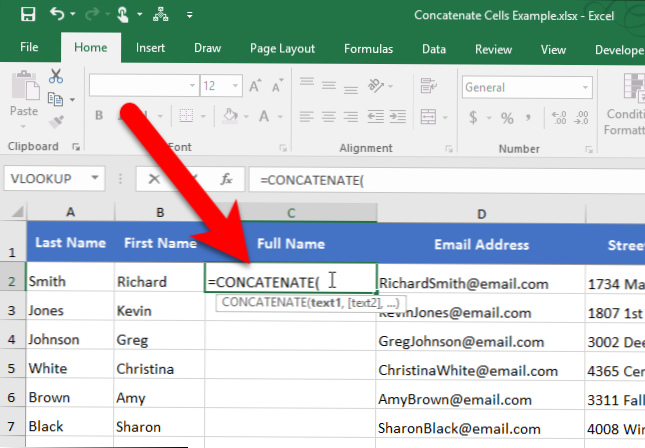
Nyt annamme CONCATENATE-funktiota koskevat argumentit, jotka kertovat toiminnon, jonka solut yhdistää. Haluamme yhdistää kaksi ensimmäistä saraketta, joista ensimmäinen on ensin (sarake B) ja sitten viimeinen nimi (sarake A). Joten, kaksi toimintamme argumenttia ovat B2 ja A2.
Argumentit voidaan syöttää kahdella tavalla. Ensin voit kirjoittaa solun viitteet, erottaa ne pilkuilla, avaamalla sulkeutumisen ja lisätä sitten sulkeutuu suluissa lopussa:
= CONCATENATE (B2, A2)
Voit myös napsauttaa solua syöttääksesi sen CONCATENATE-toimintoon. Esimerkissämme, kun olet kirjoittanut funktion nimeä ja avausreportin, klikkaamme B2-solua, kirjoita pilkku B2: n jälkeen funktiona, napsauta A2-solu ja kirjoita sitten sulkeutuva sulku A2 funktion jälkeen.
Paina Enter, kun olet valmis lisäämään soluviitteet toiminnolle.

Huomaa, että etunimen ja sukunimen välissä ei ole tilaa. Tämä johtuu siitä, että CONCATENATE-funktio yhdistää juuri sen argumentit, joita annat sille eikä mitään muuta. Ensimmäisen nimen jälkeen ei ole tilaa B2: ssa, joten tilaa ei lisätty. Jos haluat lisätä välilyönnin tai muita välimerkkejä tai yksityiskohtia, sinun on ilmoitettava CONCATENATE-toiminnolla sisällyttää se.

Jos haluat lisätä välilyönnin ensimmäisen ja viimeisen nimen välillä, lisäämme tilan toisena argumenttina toiminnolle soluviittausten välillä. Tätä varten kirjoitamme kaksinkertaisen lainausmerkin ympärillä olevan tilan. Varmista, että kolme argumenttia on erotettu pilkulla.
= CONCATENATE (B2, "", A2)
Paina Enter.

Tuo on parempi. Nyt on olemassa välilyönti ensimmäisen ja viimeisen nimen välillä.

Nyt luultavasti luulet, että sinun on kirjoitettava tämä toiminto jokaiseen soluun sarakkeessa tai kopioit sen manuaalisesti sarakkeen kussakin solussa. Itse asiassa et. Meillä on toinen siisti temppu, joka auttaa sinua nopeasti kopioimaan CONCATENATE-funktio sarakkeen (tai rivin) muihin soluihin. Valitse solu, johon olet juuri syöttänyt CONCATENATE-toiminto. Pienen neliön valittua oikeassa alakulmassa kutsutaan täyttökahva. Täytä kahvan avulla voit nopeasti kopioida ja liittää sisältöä samaan riviin tai sarakkeeseen viereisiin soluihin.

Siirrä kohdistin täyttökahvan päälle, kunnes se muuttuu mustaksi plusmerkiksi ja napsauta sitten ja vedä se alaspäin.

Antamasi toiminto kopioidaan alas muuhun soluun kyseisessä sarakkeessa ja soluviittaukset muutetaan vastaamaan rivin rivin numeroa.

Voit myös ketjuttaa tekstiä useista soluista käyttäen ampersand (&) -operaattoria. Voit esimerkiksi kirjoittaa = B2 & "" & A2 saada sama tulos kuin = CONCATENATE (B2, "", A2) . Ei ole todellista hyötyä käyttää toisiaan. vaikka ampersand operaattorin käyttäminen johtaa lyhyempään sisääntuloon. CONCATENATE-toiminto saattaa kuitenkin olla luettavissa, mikä helpottaa sen ymmärtämistä solussa.